Kako ukloniti Bandicam vodeni žig pomoću 2 različita alata
Bandicam je jednostavan softver koji vam omogućuje snimanje igranja. Iako vodeni žig softvera nije vidljiv tijekom snimanja videozapisa, prikazat će se u gotovom videozapisu. Ovaj vodeni žig je ne-ne za igrače koji žele dijeliti ili emitirati svoje filmove o igrama. Najbolji program uopće uklonite vodeni žig Bandicam iz vaših snimljenih filmova opisano je u ovom postu. Vidjet ćete više ako nastavite skrolati.
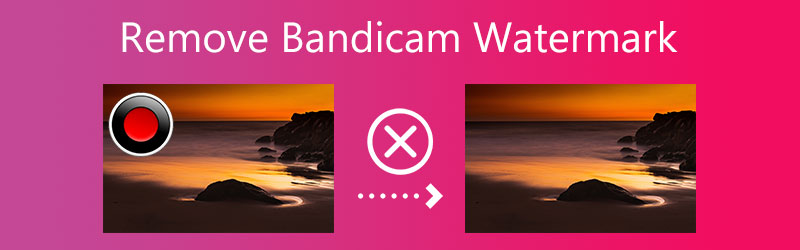

Dio 1. Kako ukloniti vodeni žig s Bandicama (pro verzija)
Vodeni žig Bandicam je znak autorskih prava iz Bandicama koji se pojavljuje na videozapisima nakon snimanja ili uređivanja pomoću probne ili besplatne verzije programa. Javlja se nakon korištenja softvera za izradu ili uređivanje videozapisa. Budući da zaklanja određeni dio videozapisa, ovaj vodeni žig može postati prilično neugodan za gledanje. Morate ukloniti vodeni žig s ovog videa prije nego što ga pokažete svojim prijateljima ili ga postavite na bilo koje mjesto koje korisnicima omogućuje dijeljenje videozapisa.
Pretpostavimo da želite koristiti Bandicam bez vodenog žiga na svojim fotografijama. Možda biste mogli razmisliti o kupnji programa radije nego o korištenju probne verzije. Sve dok vaš Ban-dicam program nije licenciran, vodeni žig će se pojaviti u gornjem središnjem dijelu snimljenih filmova. Možete eliminirati ova ograničenja kupnjom Bandicama i korištenjem registrirane verzije za početak snimanja filmova nakon što platite program. Ovdje su navedeni koraci potrebni za registraciju vaše verzije Bandicama.
Korak 1: Idite na Bandicam stranicu za kupnju koristeći web preglednik po vašem izboru. Nakon toga odaberite Bandicam paket koji najbolje odgovara vašim potrebama, a zatim kliknite Kupi sada gumb pored tog određenog paketa.
Korak 2: Nakon toga odaberite način plaćanja i unesite svoju adresu e-pošte prije nego što kliknete Nastaviti dugme.
Korak 3: U posljednjem koraku morat ćete unijeti podatke za način plaćanja koji odaberete. Nakon toga možete koristiti sve značajke Bandicama za snimanje videozapisa bez brige o vodenim žigovima koji se pojavljuju na konačnom proizvodu.
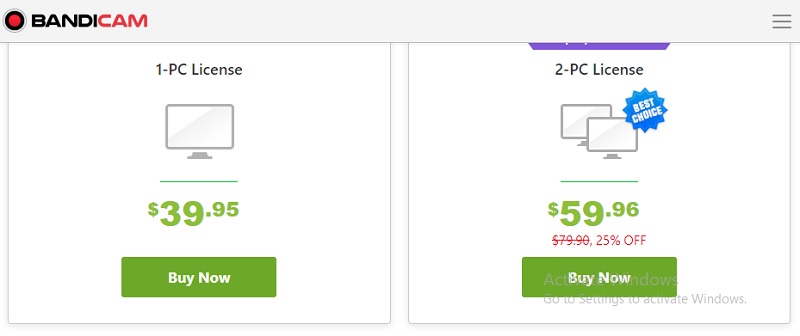
Dio 2. Kako ukloniti vodeni žig s Bandicama (besplatno)
Postoji mogućnost da softver Bandicam možda neće raditi ispravno i da će nastaviti prikazivati vodeni žig Bandicam čak i nakon što se kupi puna verzija. Ako je to slučaj, možete razmisliti o angažiranju renomiranog sredstva za uklanjanje vodenog žiga treće strane da radi za vas da obavi ovaj zadatak.
1. Vidmore Video Converter
Vidmore Video Converter uklanja vodene žigove s Bandicam videa. Ovaj program jasno uklanja vodeni žig iz izlaznih video datoteka. Također, recimo da koristite Windows kao operativni sustav. Ako je to slučaj, možete ukloniti vodeni žig uz pomoć ovog jedinstvenog programa preuzimanjem verzije kompatibilne sa sustavom Windows. Međutim, pretpostavimo da ste korisnik Maca. Ne morate biti zabrinuti jer je ovaj program dostupan na drugim operativnim sustavima.
Također može obavljati mnoge zadatke. Kao što je poboljšanje kvalitete videozapisa koji snimate Bandicamom primjenom efekata prijelaza i dodavanjem efekata videozapisima koje snimate Bandicamom. Ovaj uslužni program najučinkovitiji je alat za uklanjanje vodenih žigova dostupan za preuzimanje na tržištu, osobito u usporedbi s drugim dostupnim softverom. Pretpostavimo da želite ukloniti Bandicam vodeni žig. U tom slučaju to možete učiniti brzo i jednostavno slijedeći ovdje navedene metode. Ukupno ima samo nekoliko koraka.
Korak 1: Pritisnite gumb za preuzimanje za Windows ili Mac. Koristite ispravan gumb za preuzimanje. Otvoren datoteku koju ste prethodno preuzeli za nastavak.
Korak 2: Možda ćete pronaći Video Uklanjanje vodenog žiga na značajke koje se pojavljuju kada se Kutija s alatima klikne se nakon pokretanja programa.
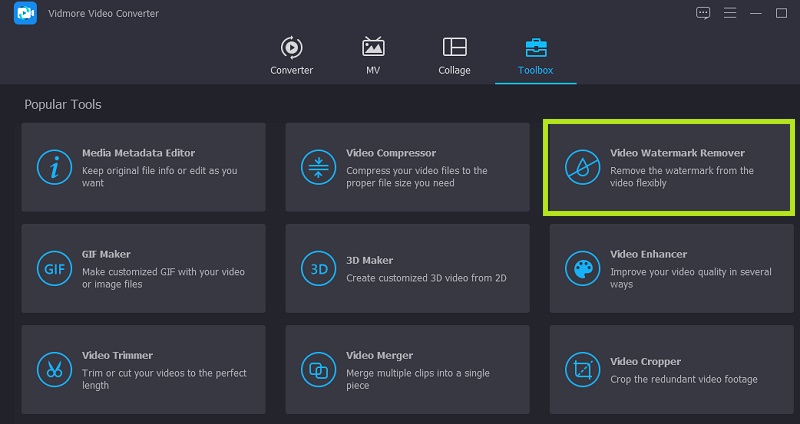
Da biste poslali Bandicam datoteku, prvo je morate izvesti s vodenim žigom. Kliknite na Plus znak, odaberite video datoteku s vodenim žigom, a zatim pritisnite Otvoren dugme.
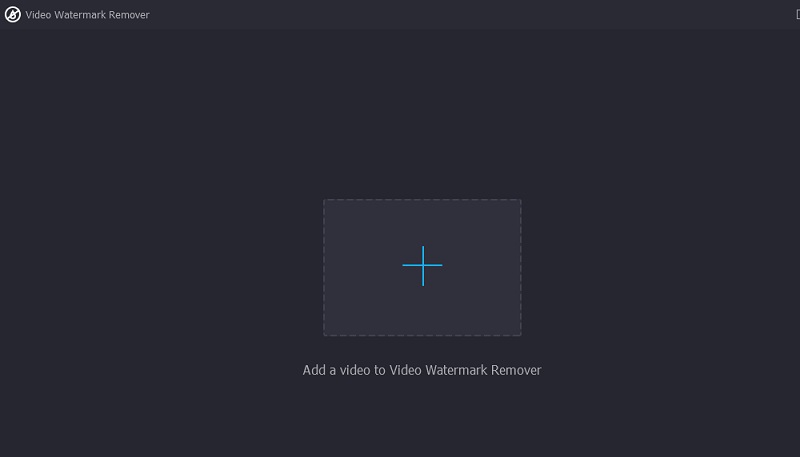
Korak 3: Pritisnite Dodajte područje za uklanjanje vodenog žiga gumb za uklanjanje Bandicam vodenog žiga dodanog videozapisu. Možete podesiti alat za uklanjanje vodenog žiga pomicanjem točkica okvira da pokriju vodeni žig. Možete držati lijevu tipku miša i povući sliku na odgovarajuće mjesto u filmu s vodenim žigom.
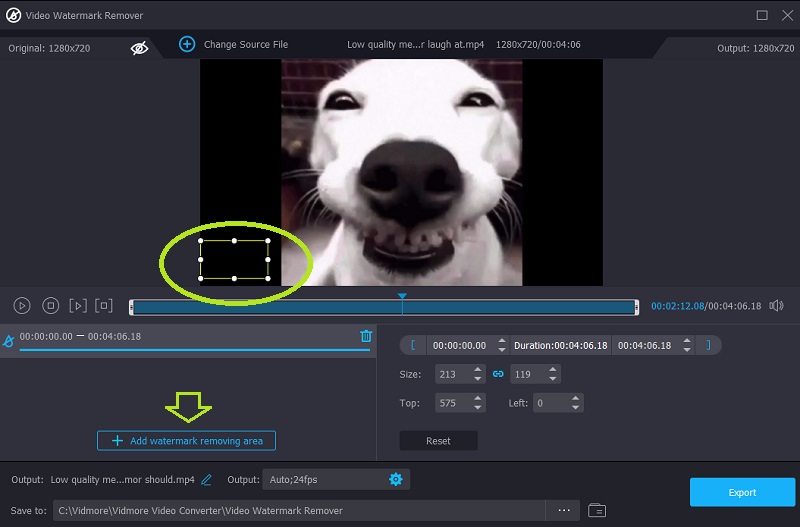
Korak 4: Pritisnite Izvoz i odmah ćete spremiti film bez Bandicam vodenog žiga. Ako želite spremiti video bez vodenog žiga, to možete učiniti.
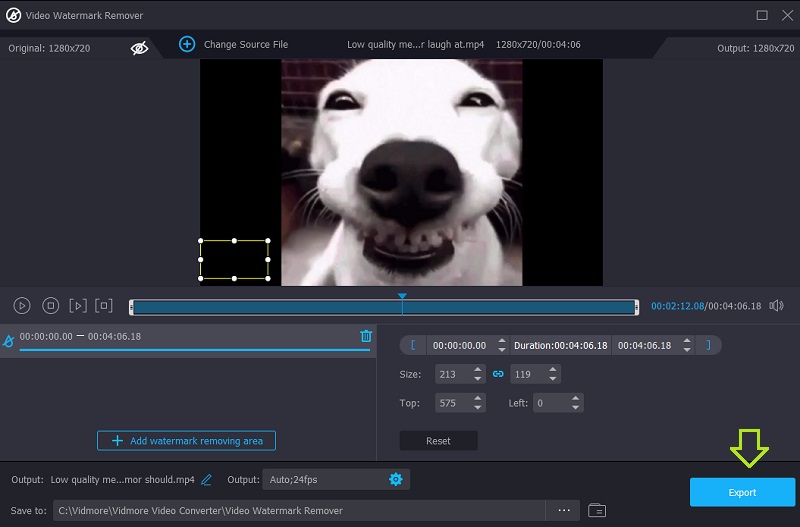
2. HitPaw Watermark Remover
Nevjerojatni HitPaw Watermark Remover je program koji vam omogućuje trenutno uklanjanje svih vodenih žigova iz vaših filmova. Korisničko sučelje programa relativno je jednostavno za razumijevanje, što ga čini prikladnim za korištenje od strane iskusnih korisnika i onih koji tek počinju. Koristeći HitPaw Watermark Remover koji je opisan u nastavku, možete ukloniti Bandicam vodeni žig sa svojih videozapisa.
Korak 1: Morate preuzeti HitPaw Watermark Remover i instalirati ga na svoje računalo. Nakon toga morat ćete pokrenuti HitPaw Watermark Remover i otići na Ukloni video vodeni žig stranica. Nakon toga morat ćete pronaći videozapis s kojeg želite izbrisati vodeni žig i pritisnuti Odaberite datoteku dugme.
Korak 2: U ovom trenutku ćete morati dodati vodeni žig na svoj video. Da biste to učinili, pritisnite i držite lijevu tipku miša dok je povlačite preko cijelog dijela videa koji je zaklonjen vodenim žigom. Duljina vodenih žigova također se može prilagoditi klizanjem trake vremenske trake na željeni položaj.
Korak 3: Za kraj uklonite i Izvoz iz izbornika za spremanje izmjena. Vodeni žig i dovršeni videozapis bit će izvezeni kao rezultat. Nakon toga možete otkriti videozapis koji nema vodeni žig odabirom opcije Otvori mapu.
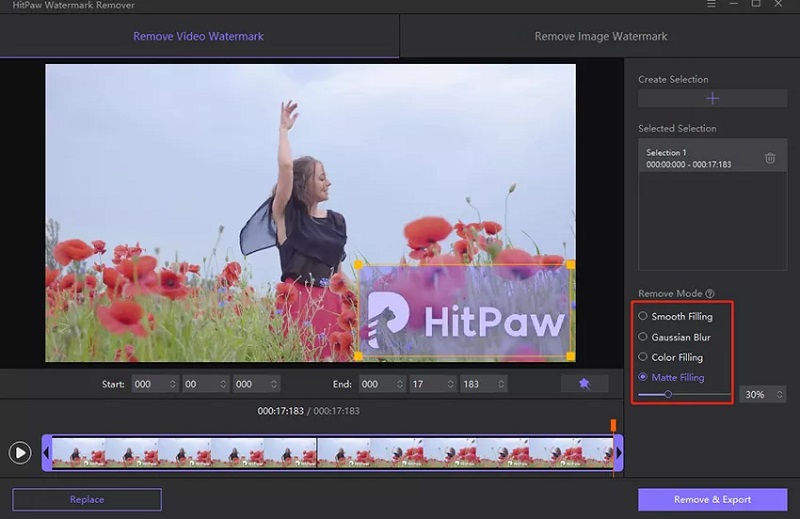
Dio 3. Često postavljana pitanja o uklanjanju Bandicam vodenog žiga
Što vam pristupačna verzija Bandicama ne dopušta?
Besplatna verzija Bandicama snima najviše deset minuta odjednom. Međutim, puna verzija nema ograničenja i može spremati snimke dulje od dvadeset i četiri sata.
Što dobro radi Bandicam?
Korištenje Bandicama ima mnoge prednosti, a jedna od njih je ta da vam omogućuje snimanje videa uz veću stopu kompresije. Moguće je snimati iz izvora izvan uređaja, poput PlayStationa, kamere ili telefona.
Koji program, Camtasia ili Bandicam, je superiorniji?
Camtasia daje korisnicima mogućnost odabira bilo kojeg od njih. Bandicam je prilagođeniji potrebama igrača, dok Camtasia nudi izvrsnije mogućnosti prilagodbe. Bandicam je još jedna aplikacija koja omogućuje mobilno uređivanje videa. Međutim, za razliku od Camtasije, ne podržava spremanje videa u MOV formatu.
Za što se koristi vodeni žig?
Vodeni žigovi štite informacije u videozapisu i sprječavaju krađu ili krivotvorinu videozapisa. Međutim, vodeni žig u okviru može utjecati na izgled i dojam videozapisa, pa ga ljudi pokušavaju ukloniti.
Je li Bandicam siguran?
Sigurno je ako Bandicam preuzmete sa službene web stranice. Ne morate se brinuti nosi li virus ili zlonamjerni softver. Također ne prikuplja nikakve vaše privatne podatke dok ga koristite.
Zaključci
Iskrenost me tjera da vam kažem da nema potrebe da budete zabrinuti zbog prisutnosti vodenog žiga Bandicam na vašim filmovima. Trebate samo potražiti sredstvo za uklanjanje vodenog žiga koje je najprikladnije za posao. Toplo se preporučuje da nabavite Vidmore Video Converter iz gore navedenog razloga. Gore navedeni koraci doista će vas naučiti kako ukloniti Bandicam vodene žigove.


